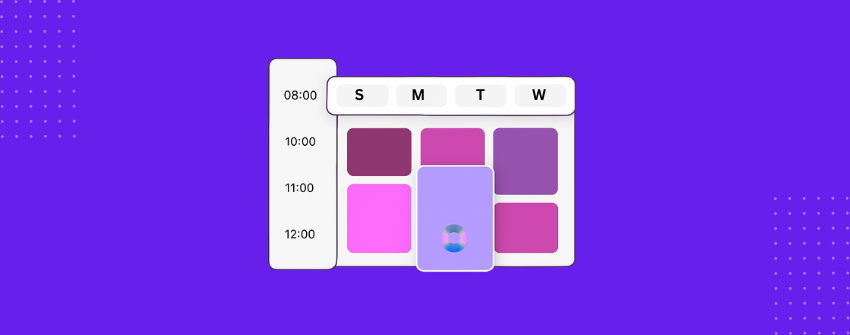L'emploi du temps fait partie de ces choses que la plupart des gens ne remarquent pas jusqu'à ce qu'il leur manque. Soudain, c'est la seule chose qui les intéresse. Qu'il s'agisse d'un studio de fitness organisant des cours hebdomadaires, d'un festival de cinéma répertoriant les projections dans les différents lieux ou d'une académie en ligne coordonnant des sessions virtuelles, les horaires sont essentiels à la manière dont les gens interagissent avec les services.
La plupart de ces organisations publient leurs horaires sous forme de documents visuels statiques. Un fichier JPG affiché sur la page d'accueil ou un PDF téléchargé chaque semaine. Bien que cela fonctionne dans une certaine mesure, ce n'est pas l'idéal. Il n'est pas facile de le modifier. Les visiteurs ne peuvent pas copier ou rechercher le contenu. Et si le design ne convient pas aux téléphones portables, vous n'avez pas de chance.
Dans cet article, nous allons vous montrer comment créer un emploi du temps propre, modifiable et réactif directement dans WordPress à l'aide d'un plugin de table.
Une solution légère pour les horaires avec Tableberg
WordPress propose de nombreux plugins dédiés aux horaires, dotés de fonctionnalités avancées telles que des filtres dynamiques, des systèmes de réservation et la gestion d'événements récurrents. Ces solutions fonctionnent bien pour les opérations complexes. Cependant, la plupart des sites web n'ont pas besoin de ce niveau de fonctionnalité pour leurs besoins de planification.
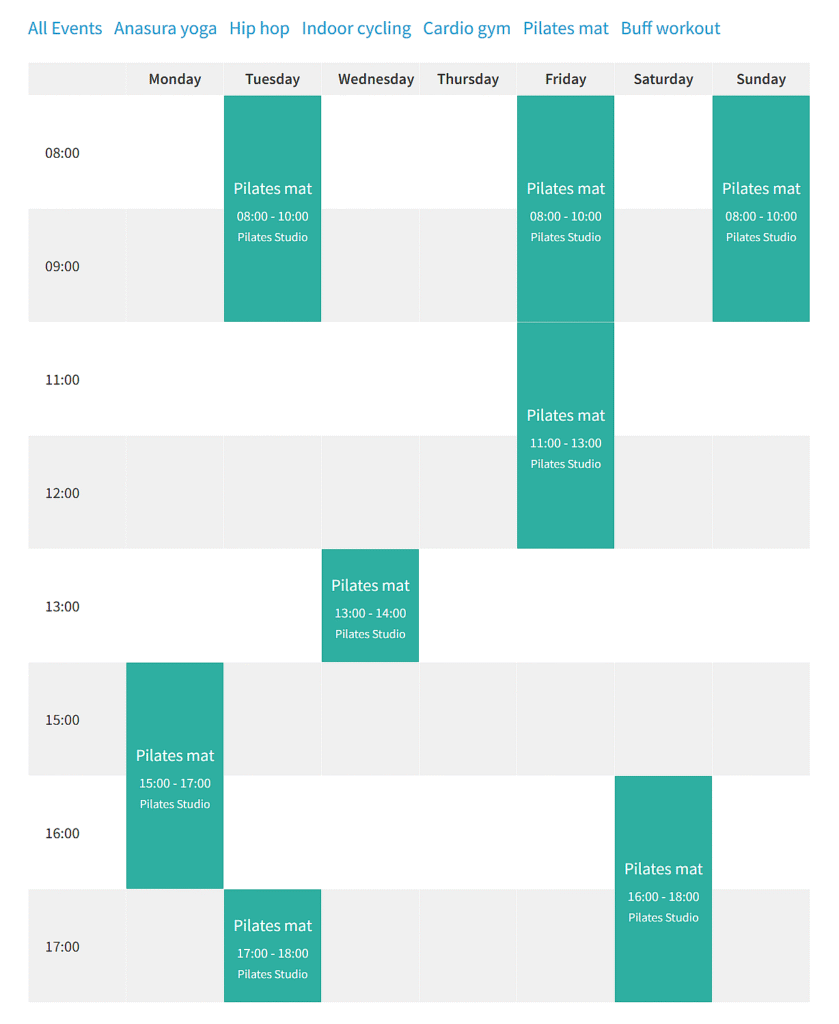
Tableberg est peut-être un plugin de tableau général, mais c'est souvent le meilleur choix pour construire des programmes simples et flexibles dans l'éditeur de blocs. Au lieu de vous enfermer dans un format prédéfini, il vous donne un contrôle total sur la mise en page et le style.
Vous pouvez ajouter ou supprimer des colonnes pour les jours, insérer des lignes pour les créneaux horaires et fusionner des cellules pour les sessions plus longues. Vous pouvez également modifier l'aspect général en utilisant des couleurs d'arrière-plan, des polices de caractères ou des alignements.
L'un des principaux avantages de Tableberg est la prise en charge du contenu riche. Vous n'êtes pas limité à du texte simple. Vous disposez d'icônes, d'images, de listes, de boutons, de rubans, etc. pour mettre en évidence les détails importants de votre emploi du temps. C'est quelque chose que les plugins d'emploi du temps dédiés limitent souvent ou n'autorisent que dans des formats rigides. Et parce que Tableberg est intrinsèquement réactif, votre emploi du temps restera lisible sur les appareils mobiles et les tablettes.
En résumé, l'utilisation de Tableberg pour un emploi du temps vous offre une solution pratique et conviviale lorsque vous n'avez pas besoin des fonctionnalités lourdes d'un plugin d'emploi du temps spécialisé.
Fonctionnalité |
Plugin d'horaires dédiés |
Tableberg |
|---|---|---|
Système de réservation |
✅Built-in |
❌ Non inclus |
Gestion des événements récurrents |
Oui |
❌ Manuel |
Filtrer par catégorie ou par lieu |
✅Filtres avancés |
❌ Pas de filtres |
Éditeur entièrement visuel |
❌ Généralement basé sur des codes courts |
✅ 100% à base de blocs |
Contenu riche à l'intérieur des cellules |
❌ Souvent limité |
Icônes, boutons, listes, etc. |
Flexibilité du style |
⚠️ En fonction du thème |
✅ Contrôle total |
Bon pour les besoins d'affichage de base uniquement |
❌ Overkill |
✅ Une coupe parfaite |
Créer un horaire avec WordPress en utilisant Tableberg
L'heure |
Cinéma Bay Plaza |
????Lakewood Cinema |
????North Park Theatre |
????Old Capitol Arts |
|---|---|---|---|---|
09:00 |
Grand Orchestre |
Seuls les amoureux |
Vers la lune |
Capitaine Légende |
11:00 |
The Pirate Bay |
Trouver Dino |
Carnaval |
|
12:30 |
Pause café |
Pause café |
Pause café |
Metropolis |
14:00 |
Seuls les amoureux |
Nuit sans fin |
Survivant de l'hiver |
Sabotage |
16:00 |
Sabotage |
|||
16:30 |
Les grands |
Pluie de novembre |
Carnaval |
Trouver Dino |
18:30 |
Capitaine Légende |
|||
Le processus utilisant Tableberg est simple. Vous commencerez par ajouter le tableau, puis vous le remplirez avec votre emploi du temps et enfin vous l'adapterez à votre mise en page. Voici comment cela fonctionne du début à la fin.
Étape 1 : Configuration de Tableberg
Commencez par installer le plugin Tableberg à partir de votre zone d'administration WordPress. Dans la section Plugins, cliquez sur Ajouter nouveau, recherchez "Tableberg", et une fois qu'il apparaît dans les résultats, cliquez sur Installer puis sur Activer.
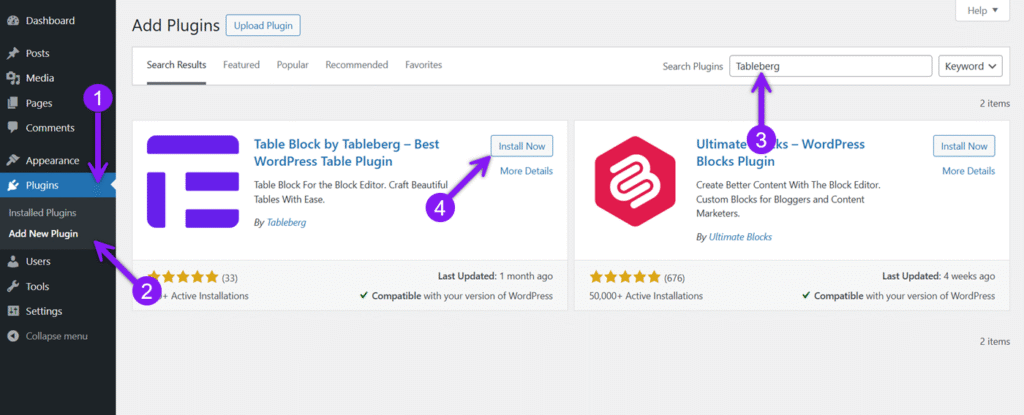
Étape 2 : Ajouter un tableau Tableberg à votre page ou à votre message
Créez ou modifiez la page sur laquelle vous souhaitez afficher votre emploi du temps. Dans l'éditeur de blocs, cliquez sur l'icône +, recherchez Tableberg et ajoutez le bloc Tableberg Table. Lorsque vous y êtes invité, choisissez le nombre de colonnes et de lignes nécessaires à votre emploi du temps. Vous pourrez toujours ajuster ce nombre ultérieurement.
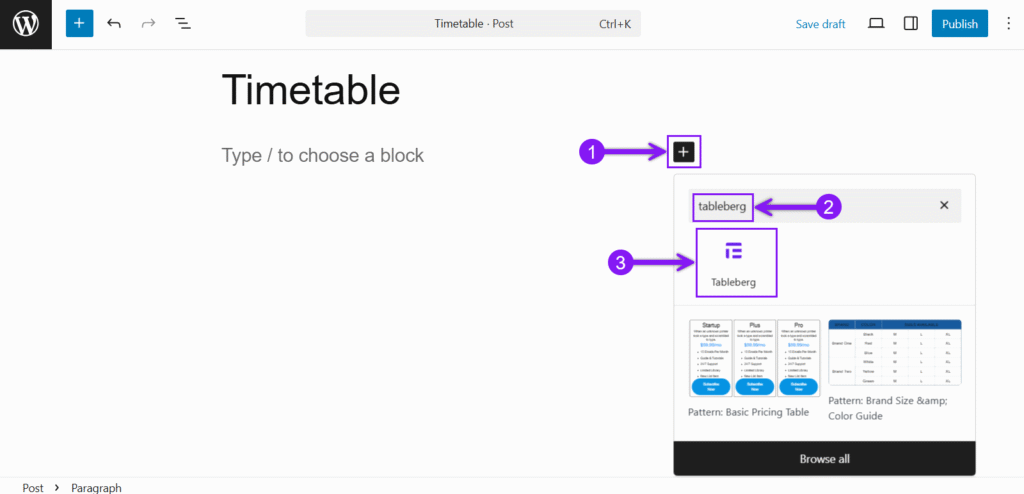
Étape 3 : Ajouter du contenu dans chaque cellule
Une fois que votre tableau est en place, commencez à remplir les détails du programme dans les cellules correspondant à l'heure et au lieu. Avec Tableberg, vous n'êtes pas limité au texte simple. Il vous suffit de cliquer sur la cellule concernée et d'utiliser l'outil d'insertion de blocs (+ ) pour saisir l'élément de votre choix à l'intérieur de ces cellules. Vous pouvez utiliser des images, des icônes, des listes, des boutons, des classements et des rubans, selon ce que vous jugez nécessaire pour votre emploi du temps.
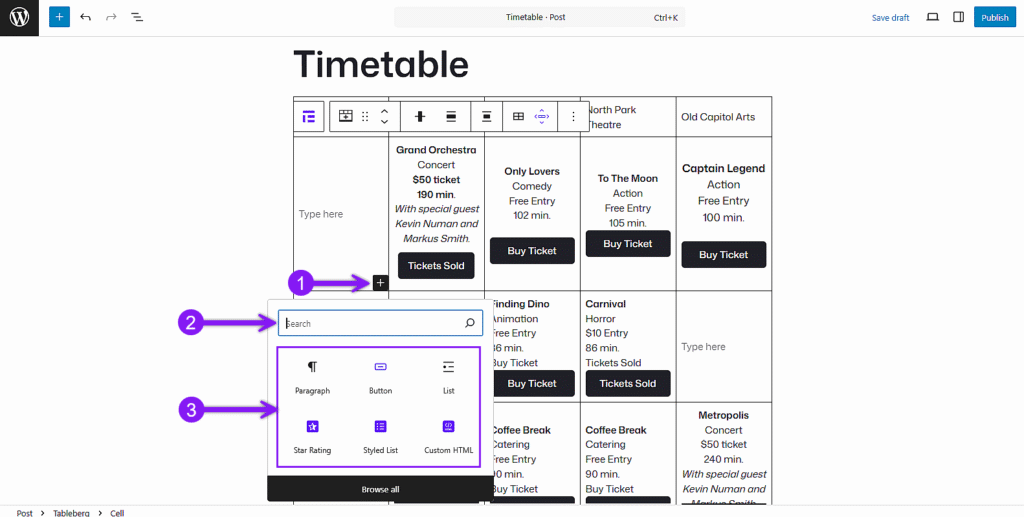
Étape 4 : Utiliser la barre d'outils du tableau pour ajuster la mise en page
Cliquez sur n'importe quelle cellule pour afficher la barre d'outils du tableau. Vous pouvez alors insérer ou supprimer des lignes et des colonnes, les déplacer ou dupliquer du contenu. Si un programme s'étend sur plusieurs créneaux horaires ou lieux, vous pouvez également fusionner des cellules en sélectionnant la cellule de départ et en choisissant Éditer le tableau → Fusionner les cellules dans le menu déroulant de la barre d'outils.
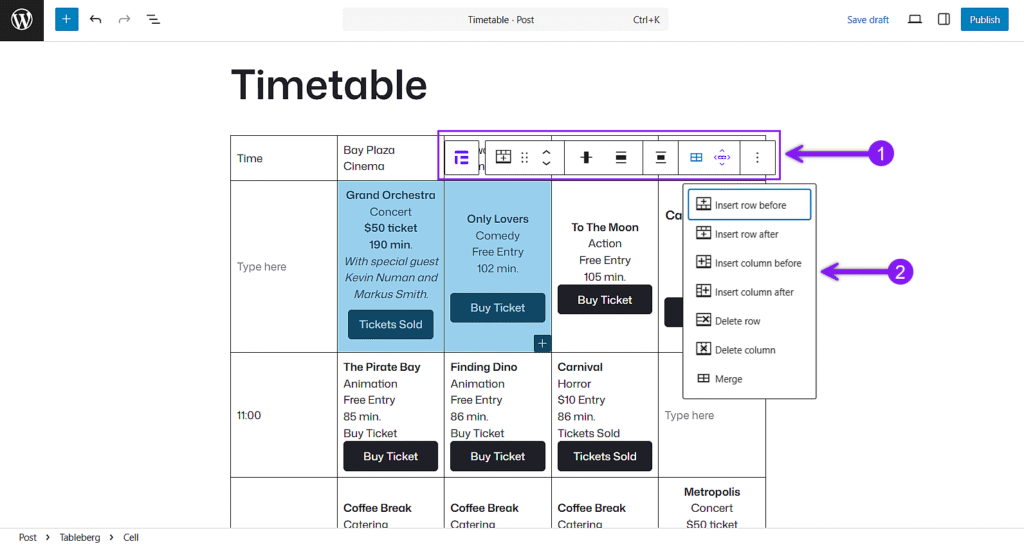
Étape 5 : Personnaliser le tableau
Il suffit de cliquer à l'intérieur d'une cellule et de sélectionner l'ensemble du bloc en cliquant sur l'icône Tableberg dans la barre d'outils du bloc. Vous y trouverez deux onglets de paramètres différents pour personnaliser l'ensemble du tableau. Vous pouvez commencer par l'onglet Général. À partir de là, vous pouvez définir les lignes d'en-tête et de pied de page, activer les en-têtes autocollants pour les longs programmes et contrôler la largeur des colonnes ou comportement réactif.
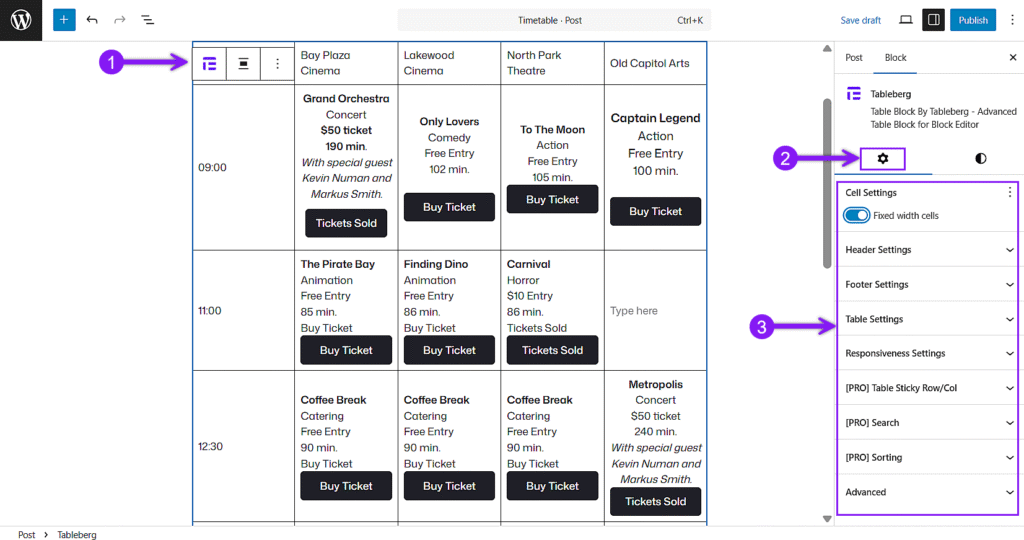
Passez ensuite à l'onglet "Styles" pour personnaliser l'apparence. Vous pouvez coder les lignes ou les colonnes par thème, mettre en évidence les sessions spéciales ou utiliser des couleurs de ligne alternées. Vous pouvez également définir l'alignement du texte, la taille de la police et les styles de bordure directement à partir de la barre latérale.
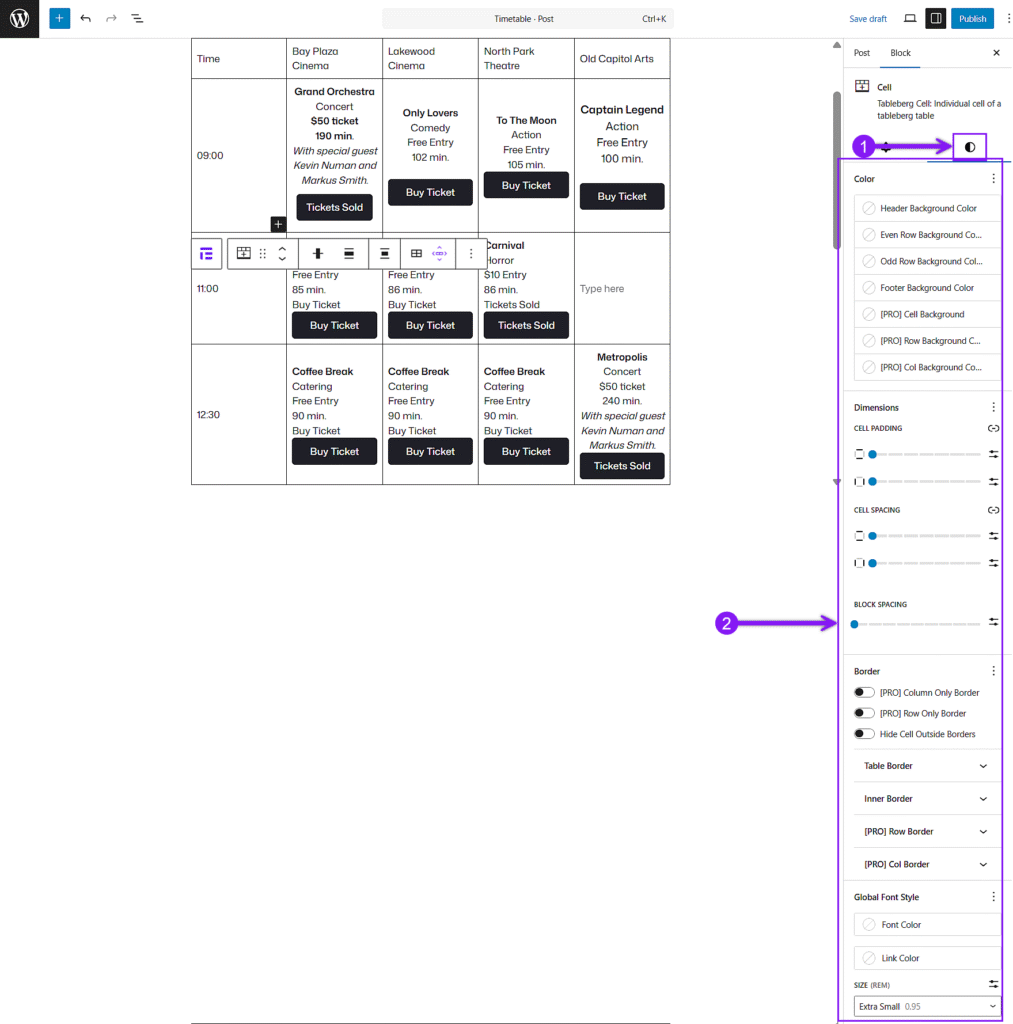
Si vous souhaitez styliser les blocs individuels utilisés à l'intérieur d'une cellule, vous pouvez les modifier de la même manière en cliquant d'abord sur les sous-blocs.
Étape 6 : Prévisualisation et publication
Utilisez le bouton Prévisualiser pour vérifier l'aspect de l'horaire sur les ordinateurs de bureau et les téléphones portables. Une fois satisfait, cliquez sur Publier pour mettre votre horaire en ligne.
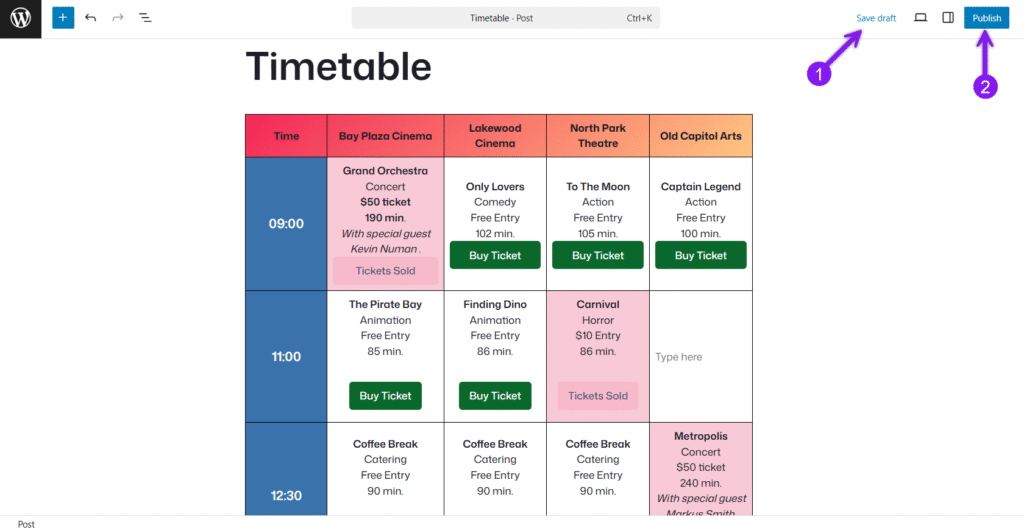
Besoin de plusieurs horaires ?
Si vous avez besoin de plusieurs horaires en même temps, vous pouvez toujours utiliser la fonction Bascule pour Tableberg pour séparer vos horaires. Il suffit de placer chaque horaire dans son propre onglet et de permettre aux utilisateurs de passer facilement de l'un à l'autre.
Réflexions finales
Si votre objectif est d'afficher un horaire clair et flexible sans dépendre d'outils de réservation complexes, Tableberg vous offre exactement ce dont vous avez besoin. Il vous permet de construire votre emploi du temps de manière visuelle, de le styliser librement et de le mettre à jour à chaque fois que vos plans changent. Que vous partagiez des séances quotidiennes, des événements dans plusieurs lieux ou un plan de cours hebdomadaire, vous gardez le contrôle total de l'aspect et du fonctionnement de l'ensemble.